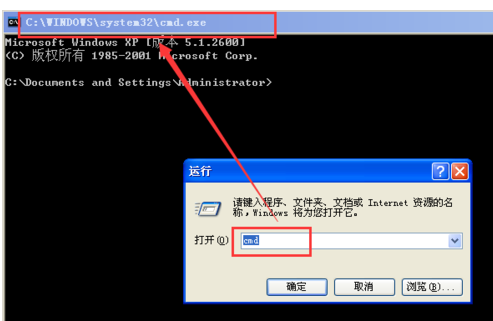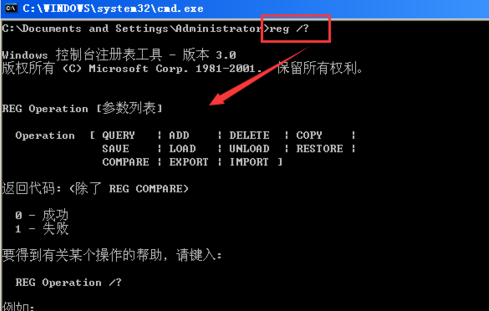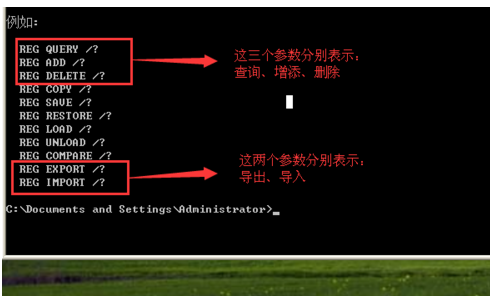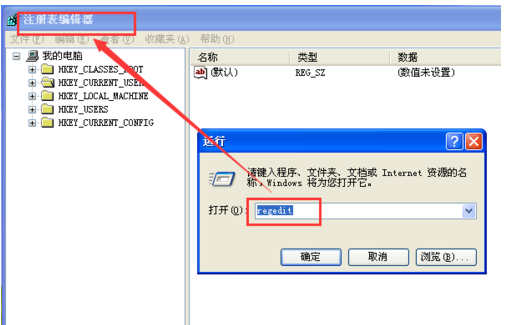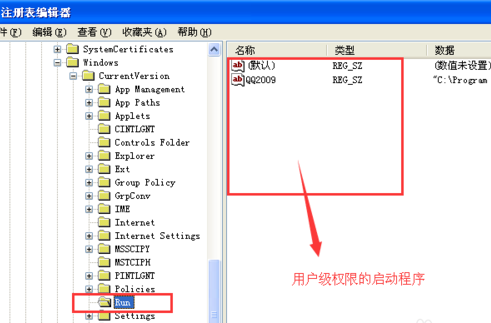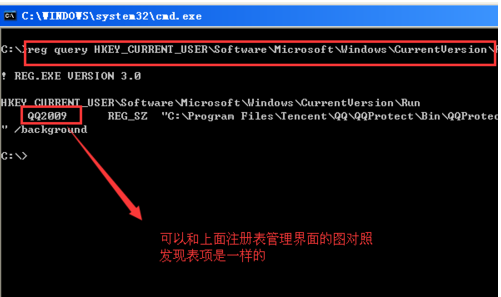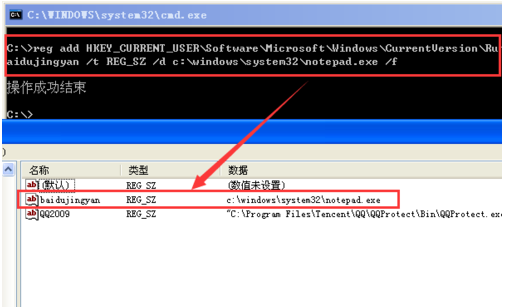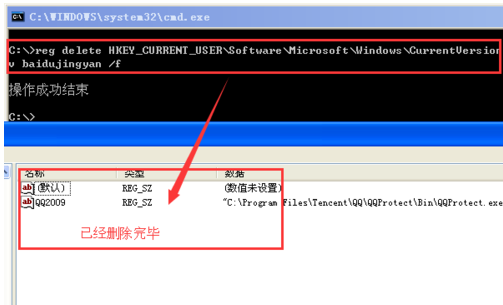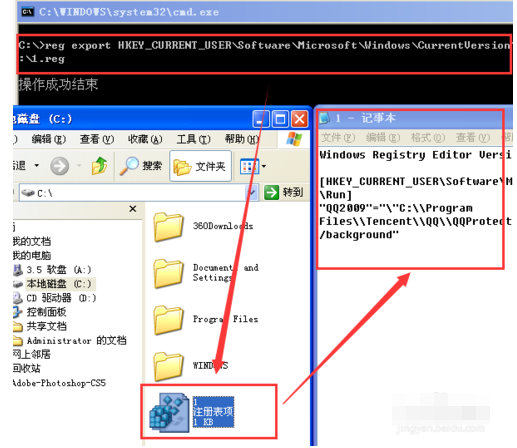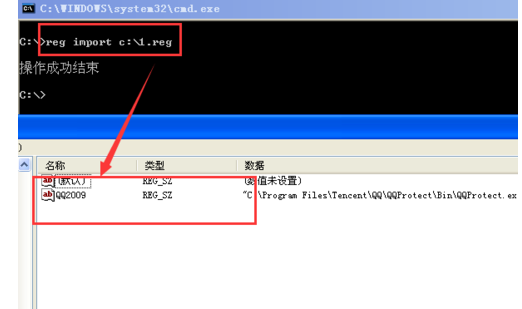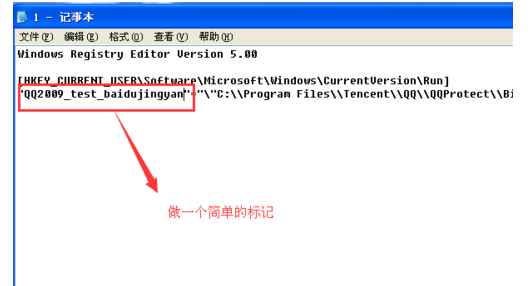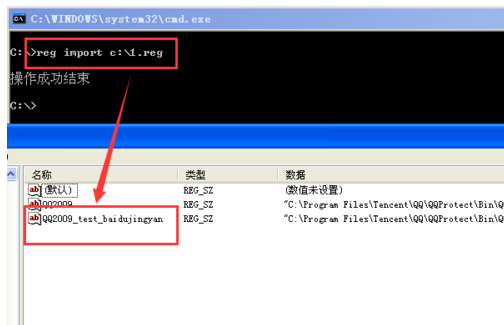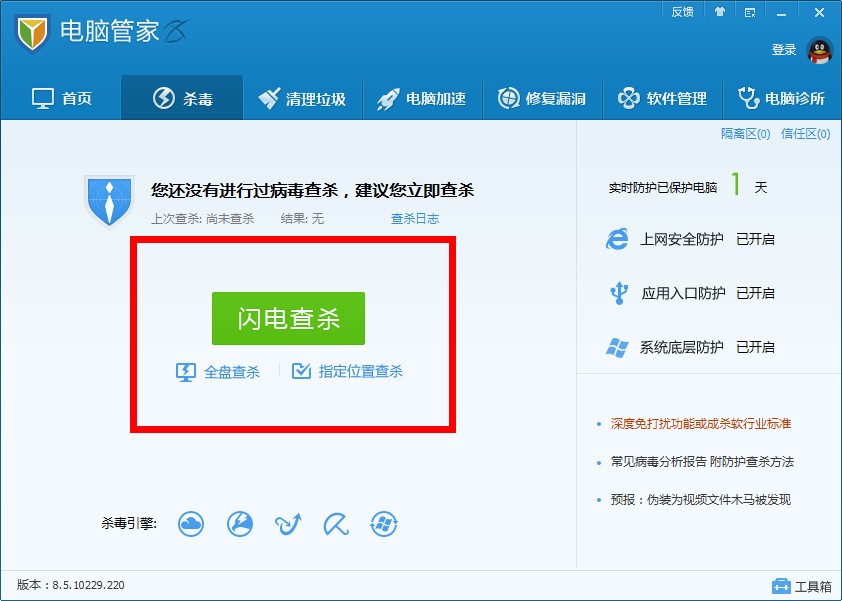1.首先,进入cmd命令行程序:依次点击“开始”,“运行”,输入命令cmd即可。
2.接着,输入命令:
reg /?
来查看reg命令的用法和帮助文件。
3.然后,可以看到reg命令后面有十一个不同的参数,经常用到的5个参数已经在下图表示出来了。
4.接下来,依次点击“开始”,“运行”,输入命令regedit,进入注册表管理衡世界面,进入这个界面是为了和后面的命令进行对照。
5.依次点击注册表项,进入下面这个目录:
HKEY_CURRENT_USER\Software\Microsoft\Windows\CurrentVersion\Run
6.接下来先看看,reg query参数,来查看当前位置的注册表项的内容,只要输入命令:
regquery HKEY_CURRENT_USER\Software\Microsoft\Windows\CurrentVersion\Run即可。
7.然后,看看reg add参数,来对当前位置的注册表项的内容进行修改或者增添一项新内容,例如:
reg add HKEY_CURRENT_USER\Software\Microsoft\Windows\CurrentVersion\Run /v baidujingyan /t REG_SZ /d c:\windows\system32\notepad.exe /f
运行完之后,可销拦枣以参照注册表管理界面进行对照。
8.接着,再来看看reg delete 参数,来对当前位置的注册表项的内容进行删除,例如:
regdelete HKEY_CURRENT_USER\Software\Microsoft\Windows\CurrentVersion\Run /v baidujingyan /f
来删除上一步骤添加的注册表项。
9.然后,再来看看reg export参数,来对当前位置的注册表项的内容进行导出,例如:reg export HKEY_CURRENT_USER\Software\Microsoft\Windows\CurrentVersion\Run c:\1.reg
这个参数最后要添加一个文件的全路亏拆径,用以保存导出的注册表项内容。
10.最后一个参数:reg import
来导入所需的注册表文件到指定的注册表项,例如:reg import c:\1.reg
11.对于导入这一步,如果不确信是否导入成功。那么可以手动修改c盘根目录下面的1.reg文件,主要是进行一个标记。
12.然后,再导入看看,发现成功导入。